这段时间研究了下Usb Accessory模式, 这个模式正常的使用方法是用来和专为Android设备设计的USB主机硬件通讯的.
这种设备需要使用Accessory Development Kit (ADK)来开发, 遵循Android Open Accessory (AOA)协议.
但是对于我们安卓开发者来说想尝试下这个模式总不可能自己去用ADK来编写一个驱动吧, 所以本文会在linux里使用libusb库来模拟aoa协议来作为外设端.
Android端:
USB Accessory有两种API可供选择, 第一种是android.hardware.usb包, 只能用在Android 3.1及之后的系统上, 不需要额外添加library, 第二种是com.android.future.usb包, 需要额外添加 Google APIs add-on library , 也就是谷歌服务, 但是可以运行在Android 2.3.4以及之后的系统上, 这里我们使用第一种来演示, 第二种可以去官方文档进行了解 .
首先在AndroidManifest文件内添加如下配置
<?xml version="1.0" encoding="utf-8"?>
<manifest xmlns:android="http://schemas.android.com/apk/res/android"
package="com.gavinandre.usbaccessory">
<uses-feature android:name="android.hardware.usb.accessory"/>
<application
...
<activity
...
<intent-filter>
<action android:name="android.hardware.usb.action.USB_ACCESSORY_ATTACHED"/>
</intent-filter>
<meta-data
android:name="android.hardware.usb.action.USB_ACCESSORY_ATTACHED"
android:resource="@xml/accessory_filter"/>
</activity>
</application>
</manifest>在res文件夹下建立xml文件夹, 添加accessory_filter.xml文件
<?xml version="1.0" encoding="utf-8"?>
<resources>
<usb-accessory
manufacturer="Lutixia"
model="Demo"
version="1.0"
/>
</resources>获取Usb Accessory设备后打开Accessory模式
public AccessoryCommunicator(final Context context) {
this.context = context;
usbManager = (UsbManager) this.context.getSystemService(Context.USB_SERVICE);
final UsbAccessory[] accessoryList = usbManager.getAccessoryList();
if (accessoryList == null || accessoryList.length == 0) {
onError("no accessory found");
} else {
openAccessory(accessoryList[0]);
}
}注意: 官方文档内提供了两种方法获取UsbAccessory设备, 第一种就是我使用的方法(UsbAccessory[] accessoryList = usbManager.getAccessoryList();)可以一次性获取多个Accessory设备, 但是目前Android系统还不支持同时与多个设备进行通信, 第二种方法是在广播内获取Accessory设备, 但是需要取得权限, 具体可以去官方文档查看.
Accessory的开启和关闭, 传输数据使用FileInputStream和FileOutputStream来进行读写
private void openAccessory(UsbAccessory accessory) {
fileDescriptor = usbManager.openAccessory(accessory);
if (fileDescriptor != null) {
FileDescriptor fd = fileDescriptor.getFileDescriptor();
inStream = new FileInputStream(fd);
outStream = new FileOutputStream(fd);
//接收消息的线程
new CommunicationThread().start();
//发送消息的线程
sendHandler = new Handler() {
public void handleMessage(Message msg) {
try {
outStream.write((byte[]) msg.obj);
} catch (final Exception e) {
onError("USB Send Failed " + e.toString() + "\n");
}
}
};
} else {
onError("could not connect");
}
}
public void closeAccessory() {
running = false;
try {
if (fileDescriptor != null) {
fileDescriptor.close();
}
} catch (IOException e) {
} finally {
fileDescriptor = null;
}
}读取消息线程实现, 通过循环来不断读取不同的消息
private class CommunicationThread extends Thread {
@Override
public void run() {
running = true;
while (running) {
byte[] msg = new byte[Constants.BUFFER_SIZE_IN_BYTES];
try {
//Handle incoming messages
int len = inStream.read(msg); //等待消息时会阻塞在这里
while (inStream != null && len > 0 && running) {
receive(msg, len);
Thread.sleep(10);
len = inStream.read(msg);
}
} catch (final Exception e) {
onError("USB Receive Failed " + e.toString() + "\n");
closeAccessory();
}
}
}
}界面部分具体看demo
Linux端:
首先需要安装libusb和usb的头文件
sudo apt-get install libusb-dev
sudo apt-get install libusb-1.0-0-dev安装好后用usb连接android和linux, 在linux下使用lsusb命令查看usb设备
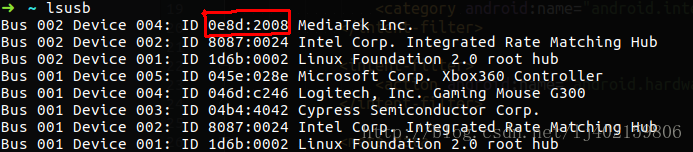
我的设备是0e8d:2008, 记录下自己设备的VID和PID号
然后添加规则, 在ATTR{idVendor}==”0e8d”内替换你自己的VID
sudo vim /etc/udev/rules.d/51-android.rules
//在51-android.rules内添加两条规则
SUBSYSTEM=="usb", ATTR{idVendor}=="0e8d", MODE="0666", GROUP="plugdev"
SUBSYSTEM=="usb", ATTR{idVendor}=="18d1", MODE="0666", GROUP="plugdev"
//保存后要添加权限
sudo chmod a+r /etc/udev/rules.d/51-android.rules打开demo里的usbacc.c文件, 更改你自己的VID和PID
/* Android device vendor/product */
#define AD_VID 0x0e8d
#define PID 0x2008将makefile和usbacc.c放在同一目录后使用make编译并运行
make
...
./usbacc这时如果出现Error setting up accessory的话, 使用lsusb查看一下usb信息
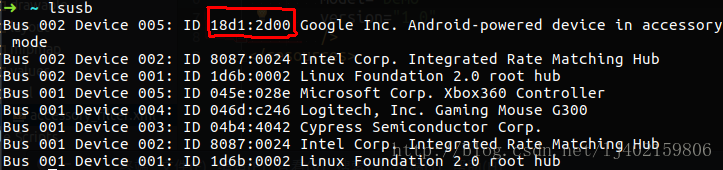
用你accessory模式的vid和pid替换usbacc.c里相应的数值
#define GOOGLE_VID 0x18d1
#define ACCESSORY_PID 0x2d01 /* accessory with adb */
#define ACCESSORY_PID_ALT 0x2d00 /* accessory without adb */Android设备如果打开了调试模式的话,在如下位置使用ACCESSORY_PID_ALT来代替ACCESSORY_PID
if ((handle = libusb_open_device_with_vid_pid(NULL,
GOOGLE_VID, ACCESSORY_PID_ALT)) == NULL) {如果出现LIBUSB_ERROR_IO错误如下:
Error: LIBUSB_ERROR_IO
Input/output error.
Done, no errors就使用如下命令可以看到bEndpointAddress值, 18d1:2d01是你进入accessory后的vid和pid
lsusb -v -d 18d1:2d00 | grep bEndpointAddress
bEndpointAddress 0x81 EP 1 IN
bEndpointAddress 0x02 EP 2 OUT在这里进行相应更改
#define EP_IN 0x81
#define EP_OUT 0x02如果一切正常的话, 第一次进入accessory应该会出现如下提示
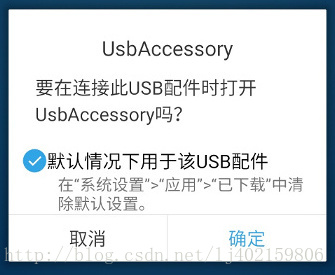
如果没有出现该提示但是却进入accessory模式了, 可能会出现linux端能接收但是不能发送的情况, 这时试试换台手机测试, 我在这里卡了两天……
最后看一下通讯的效果
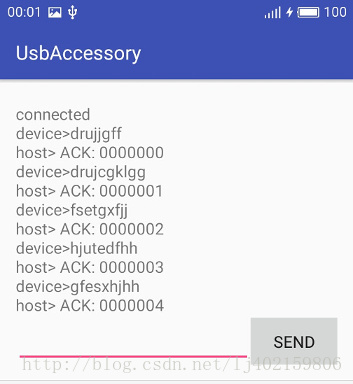
demo下载: https://github.com/GavinAndre/UsbAccessoryDemo
参考:
https://github.com/LucianZala/linuxUsbAccessory
https://github.com/quandoo/android2android-accessory








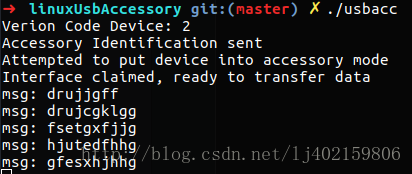













 1871
1871











 被折叠的 条评论
为什么被折叠?
被折叠的 条评论
为什么被折叠?








